Macにインストールした、Visual Studio Code(以下、VSC) を日本語化する方法について記載します。
日本語化するには、”Japanese Language Pack for Visual Studio Code” をインストールします。
日本語化の手順
VSCの EXTENSIONS から、”Japanese Language Pack for Visual Studio Code” をインストールします。
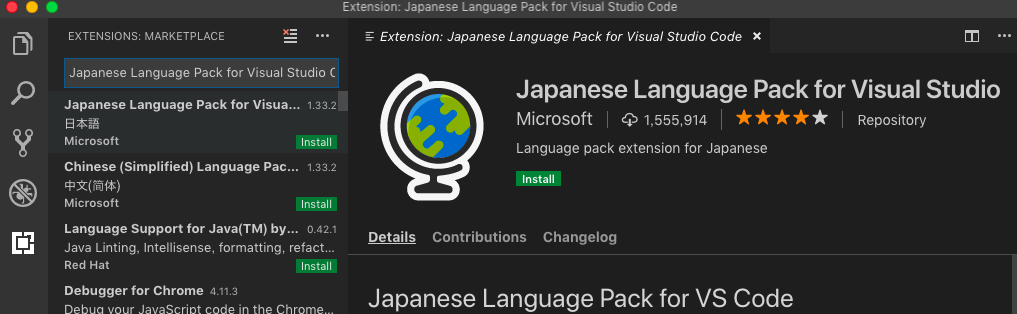
有効化には VSC の再起動が必要になるので、”Restart Now” を選択して、再起動します。
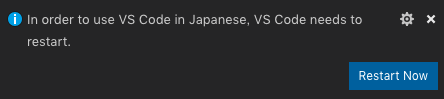
再起動すると、以下のように日本語化されます。
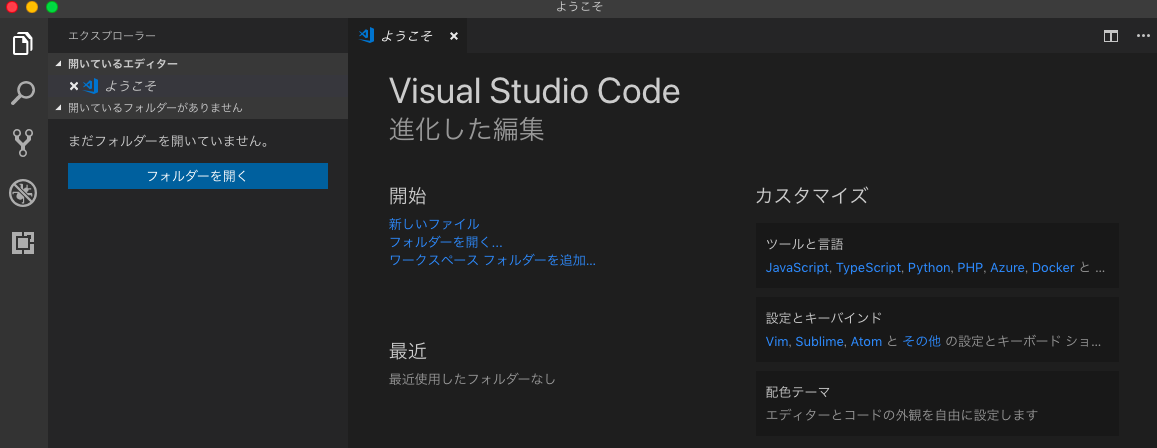
他言語に切り替えたい場合
日本語化した後に、やっぱり英語環境で使用したい!
という方向けに、他言語(下記の例では英語)への切り替え方法も記載します。
1. VSC を開いた状態で、以下のショートカットキーから入力コンソールを開きます。
command + shift + p
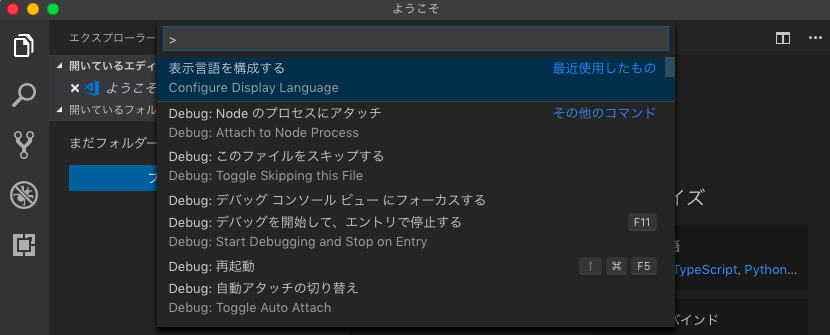
2. 入力コンソールに、以下のコマンドを入力して選択します。
configure display language
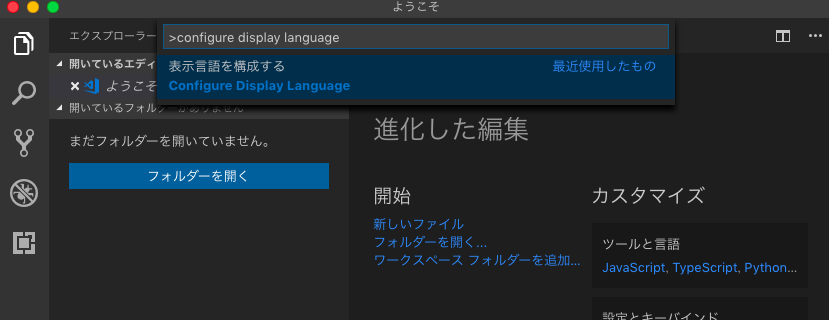
3. en を選択します。
インストールされている言語の候補が表示されるので、英語に変える場合は、”en” を選択します。
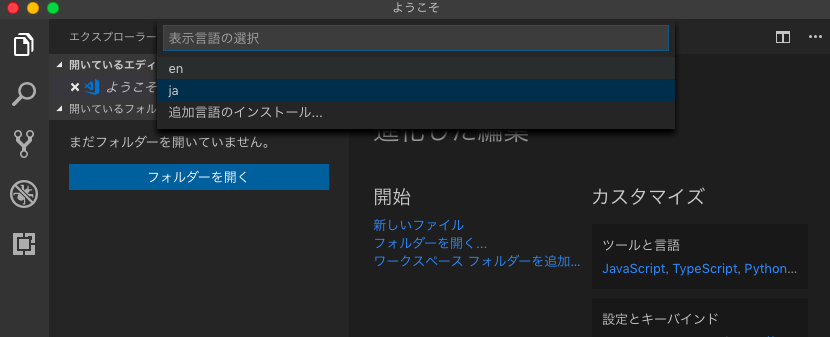
4. VSC を再起動します。

再起動後、英語設定に切り替わります。